A la hora de imprimir un correo en Outlook, esta plataforma de correos electrónicos, nos ofrece una opción muy simple de llevar a cabo por cualquier usuario. Cada correo a imprimir en Outlook cuenta con un comando que aquí vamos a conocer.
Recordemos que la impresión de un correo electrónico implica que tenemos configurada y conectada una impresora de manera local, en nuestra computadora.
¿ Cómo imprimir un correo en Outlook ?
El primer paso será iniciar sesión con nuestra casilla de correo. Una vez listos buscamos el correo electrónico que deseamos imprimir. Ingresaremos en el mismo como lo hacemos habitualmente para leer su contenido.
A continuación despliega el menú ubicado en el sector derecho y que se denomina «Acciones». Encontraremos en el una serie de funciones que actuarán sobre el correo actual, entre ellas se encuentra «Imprimir mensaje«. Lo seleccionamos para seguir adelante.
En este punto del procedimiento para imprimir un correo en Outlook el sistema abrirá una nueva ventana con la versión imprimible del mensaje. A su vez, el sistema operativo iniciará el procedimiento de impresión. Generalmente requiere que configuremos algunos aspectos básicos tales como: seleccionar la impresora, número de copias, tamaño del papel, etcétera.
Una vez que hayamos completado el asistente procederemos a la impresión en si.
Consideraciones para imprimir un correo en Outlook
Las consideraciones para imprimir un correo en Outlook son las que generalmente tenemos para cualquier otra aplicación. Nuestra configuración debe tener incluida la impresora actual, de otra manera debemos añadirla.
Podremos observar que la versión del correo que obtenemos por impresora varía ligeramente al texto visualizado en pantalla. Generalmente, este vendrá acompañado de toda la información referente al correo tal como: remitente, destinatario, fecha, asunto, número de hojas, etcétera.
Si no hemos tenido inconvenientes, con el tutorial actual, lograremos imprimir un correo en Outlook y repetir los pasos cada vez que sea necesario.
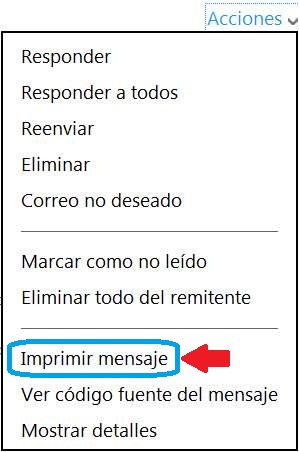
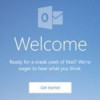
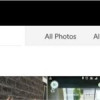
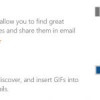
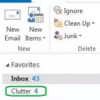
Deja una respuesta